在这之前的一天时间里,我全网搜mysql 的各种安装方式,还有版本不同带来的问题,会发现在 Mac 或者 在linux上安装5.7 一下版本时,出现的问题会少很多,尤其是 拿着 dmg文件在Mac 安装 就是1分钟的事,但是在linux 安装 5.7时出现了不少的问题,出现的问题各式各样,大家安装时碰到问题了,一定要找你当前版本下的解决方式。严格按照本文步骤可以顺利安装,这也是我连续在 三台linux服务器安装后的精简版。
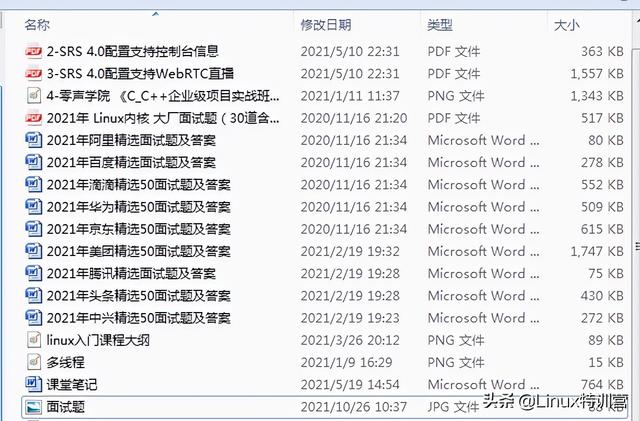
正文
开始之前我要介绍一下
本次演练安装的mysql 版本是:mysql-5.7.26-linux-glibc2.12-x86_64
我服务器的环境如下:

还有一点,你一定要拿到root权限,要不别玩了。
下面我们正式开始
第一步:下载
两种方式
一、
进入官网 MySQL :: Download MySQL Community Server
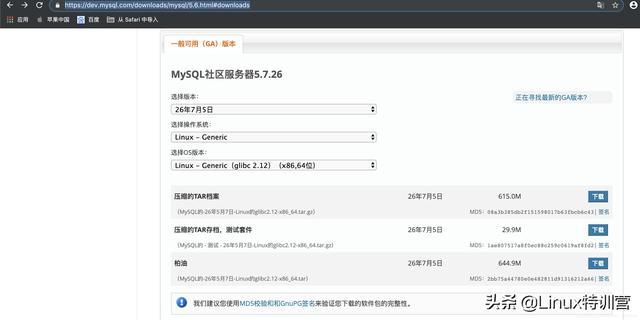
上图显示第一个是二进制源码包,第二个是二进制测试包,第三个是源码包。我们选择第一个
二进制版本的mysql是已经编译好的,无需 configure ,make make install 等步骤,只需配置一下即可使用,卸载也方便,直接删除即可。可以自行调整编译参数,最大化地定制安装结果。详细教程资料+课件 关注+后台私信;资料;两个字可以免费视频领取+文档+各大厂面试题 资料内容包括:C/C++,Linux,golang,Nginx,ZeroMQ,MySQL,Redis,fastdfs,MongoDB,ZK,流媒体,CDN,P2P,K8S,Docker,TCP/IP,协程,DPDK,嵌入式 等。
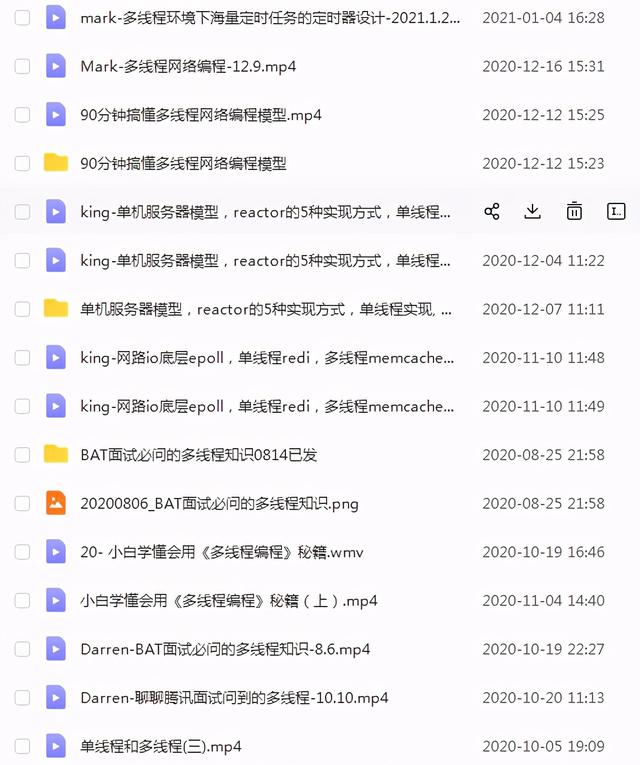
下载之后,通过上传的方式上传到服务器指定的目录即可
解压
tar -xvf mysql-5.7.26-linux-glibc2.12-x86_64.tar
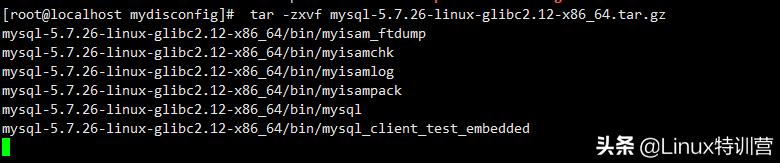
再移动并重命名一下
mv mysql-5.7.26-linux-glibc2.12-x86_64 /usr/local/mysql

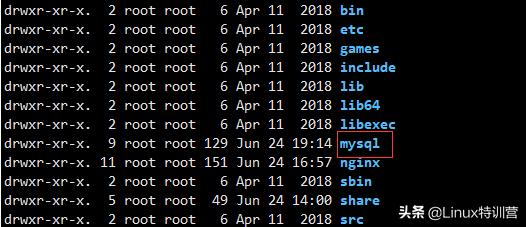
创建mysql用户组和用户并修改权限
groupadd mysql useradd -r -g mysql mysql 创建数据目录并赋予权限 mkdir -p /data/mysql #创建目录 chown mysql:mysql -R /data/mysql #赋予权限
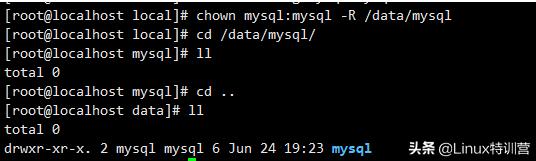
配置my.cnf
vim /etc/my.cnf
内容如下
[mysqld] bind-address=0.0.0.0 port=3306 user=mysql basedir=/usr/local/mysql datadir=/data/mysql socket=/tmp/mysql.sock log-error=/data/mysql/mysql.err pid-file=/data/mysql/mysql.pid #character config character_set_server=utf8mb4 symbolic-links=0 explicit_defaults_for_timestamp=true
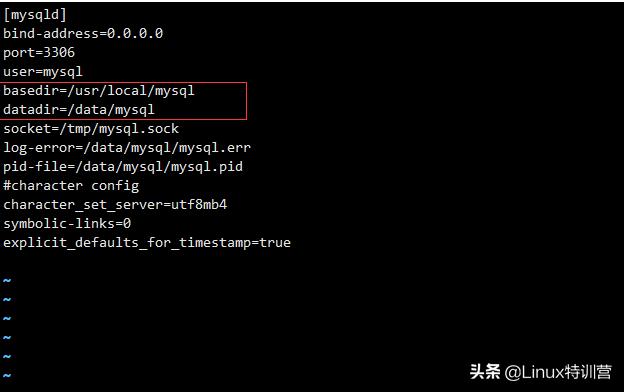
初始化数据库
进入mysql的bin目录
cd /usr/local/mysql/bin/
初始化
./mysqld --defaults-file=/etc/my.cnf --basedir=/usr/local/mysql/ --datadir=/data/mysql/ --user=mysql --initialize
查看密码
cat /data/mysql/mysql.err

启动mysql,并更改root 密码
先将mysql.server放置到/etc/init.d/mysql中 cp /usr/local/mysql/support-files/mysql.server /etc/init.d/mysql
启动!!!
service mysql start ps -ef|grep mysql

到这里说明mysql已经安装成功了!!
下面修改密码详细教程资料关注+后台私信;资料;两个字可以免费视频领取+文档+各大厂面试题 资料内容包括:C/C++,Linux,golang,Nginx,ZeroMQ,MySQL,Redis,fastdfs,MongoDB,ZK,流媒体,CDN,P2P,K8S,Docker,TCP/IP,协程,DPDK,嵌入式 等。
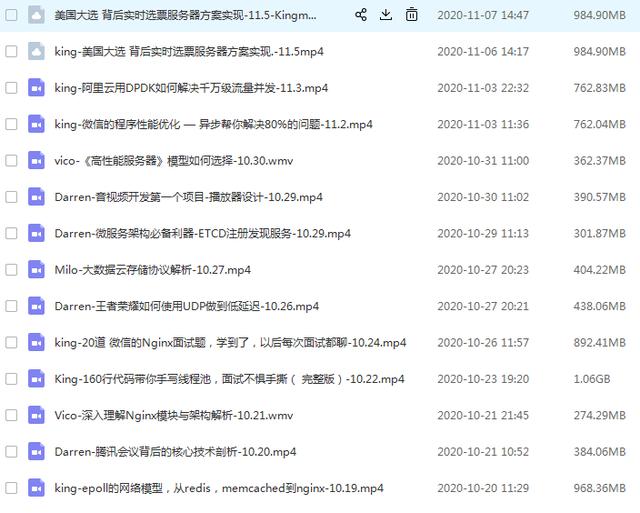
首先登录mysql,前面的那个是随机生成的。
./mysql -u root -p #bin目录下
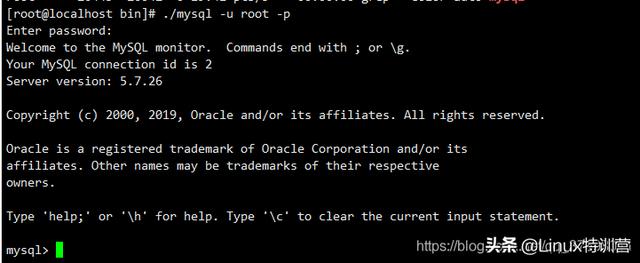
再执行下面三步操作,然后重新登录。
SET PASSWORD = PASSWORD('123456');ALTER USER 'root'@'localhost' PASSWORD EXPIRE NEVER;FLUSH PRIVILEGES;
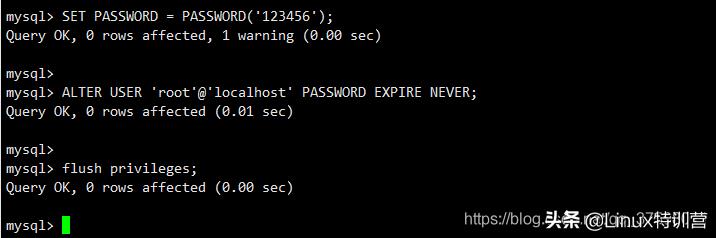
这时候你如果使用远程连接……你会发现你无法连接。
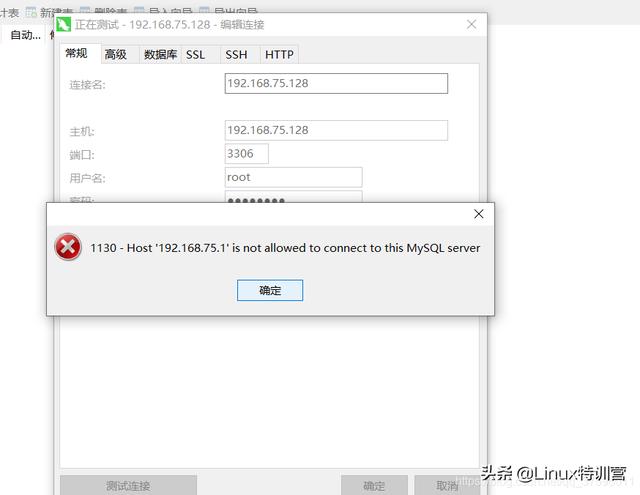
这里主要执行下面三个命令(先登录数据库)
use mysql #访问mysql库 update user set host = '%' where user = 'root'; #使root能再任何host访问 FLUSH PRIVILEGES; #刷新
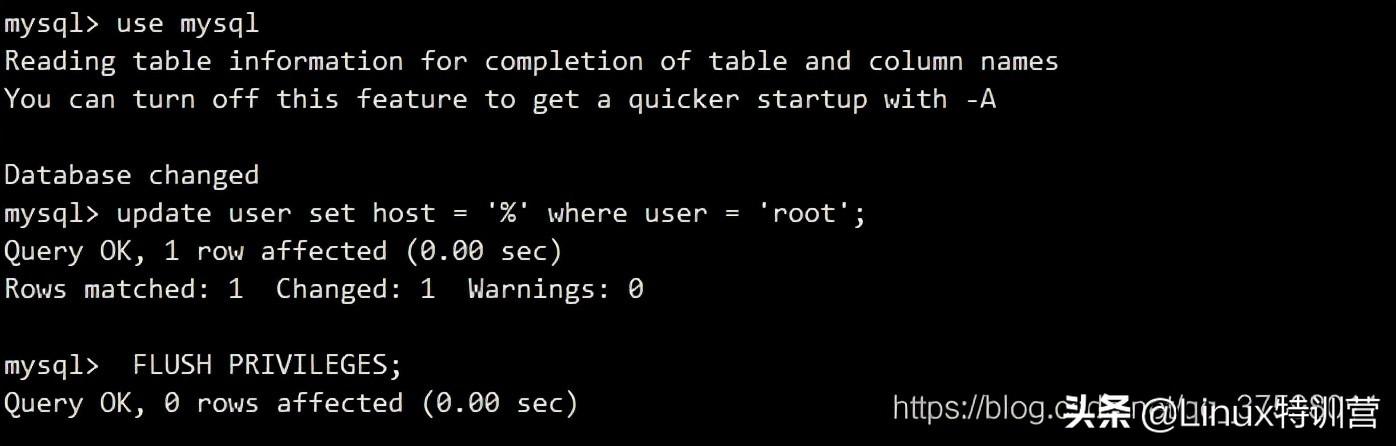
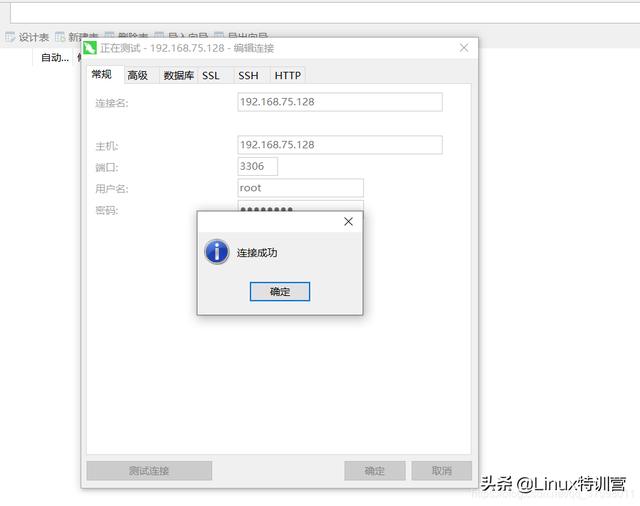
MySQL5.7就装好了……坑是真的多……但是如果按这个流程走应该是能顺利装下来的。
如果不希望每次都到bin目录下使用mysql命令则执行以下命令
ln -s /usr/local/mysql/bin/mysql /usr/bin




![RedHat服务器上[Errno 5] OSError: [Errno 2]的解决方法](https://img.pc-daily.com/uploads/allimg/4752/11135115c-0-lp.png)

